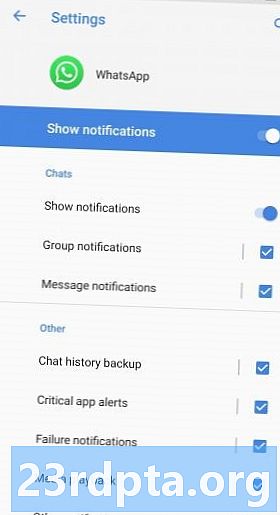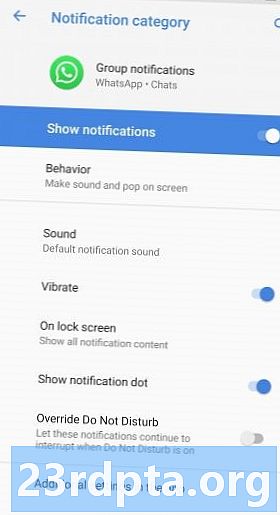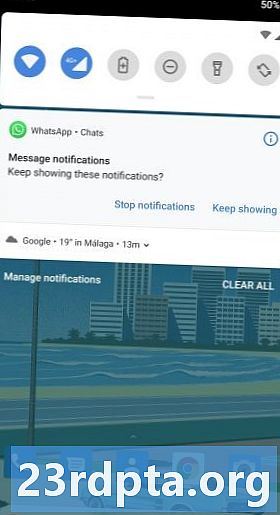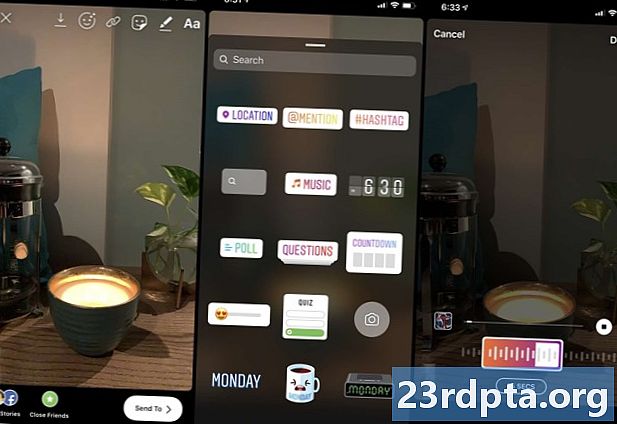Contenuto
- Blocca le categorie di notifica non necessarie
- Modifica il comportamento delle notifiche
- Cambia suoni di notifica
- Posticipa importanti notifiche per dopo
- Consulta i consigli sul benessere digitale

In questi giorni le notifiche Android sono passate da utili promemoria a continue interruzioni che hanno un impatto reale sul tuo stato mentale. Che tu sia un grande giocatore di telefonia mobile o un drogato di social media, la raffica di notifiche può essere travolgente.
Certo, puoi sempre attivare la modalità Non disturbare, ma a quel punto potresti anche mettere il telefono in un cassetto e dimenticartene. Funziona, ma non è esattamente il modo più elegante per gestire le notifiche.
Fortunatamente, se sei disposto a investire un po 'di tempo, ci sono modi per gestire le tue notifiche Android e ritrovare quella tranquillità. Continua a leggere per il nostro elenco di suggerimenti e trucchi per domare le tue notifiche Android.
Nota dell'editore: i suggerimenti e i trucchi qui sono stati progettati pensando ad Android Oreo (e versioni successive).
Blocca le categorie di notifica non necessarie
Le categorie di notifica sono state aggiunte in Android Oreo e sono un potente strumento per la gestione delle notifiche delle app. Ti consentono di silenziare tipi specifici di notifiche, come le notifiche di gruppo in Whatsapp, gli avvisi di permuta da Google e così via. Bloccando le notifiche non necessarie, puoi essere sicuro che quando ricevi una notifica, è qualcosa che vuoi controllare.
Accesso alle categorie di notifica Android su Oreo e versioni successive
- Aperto impostazioni
- Rubinetto App e notifiche
- Rubinetto Vedi tutte le (#) app
- Seleziona il App vuoi modificare
- Tocca sunotifiche
Si noti che esistono altri due modi per modificare questa impostazione. Uno è toccando e tenendo premuta la notifica stessa quando la ricevi, e l'altra fa scorrere leggermente la notifica da un lato e toccando l'icona a forma di ingranaggio. Se si blocca accidentalmente una categoria e la si desidera indietro, seguire i passaggi precedenti.
Modifica il comportamento delle notifiche
Dopo aver deciso quali notifiche devi davvero ricevere, puoi cambiare il modo in cui le ricevi. Per impostazione predefinita, tutte le notifiche emetteranno un suono e appariranno sullo schermo, ma puoi cambiarlo in qualcosa di meno distratto.
Seguire i passaggi sopra per aprire una categoria di notifica e toccare Comportamento. Da lì puoi rimuovere il suono e ridurlo immediatamente al minimo. Questo ti farà sapere che hai una notifica se la stai cercando, ma non interromperà tutto ciò che stai facendo sul telefono.
Cambia suoni di notifica
Se sei assolutamente attaccato alle notifiche sonore, c'è un modo semplice per ottimizzare il modo in cui le ricevi. Impostando un suono specifico per importanti categorie di notifica, puoi immediatamente sapere quando qualcosa richiede la tua attenzione e quando può essere tranquillamente ignorato.
Leggi il prossimo:5 migliori app per toni di notifica e suonerie!
Seguire i passaggi sopra per aprire una categoria di notifica, quindi andare su Opzioni avanzate e toccare Suono. Quindi, seleziona un tono che è già stato salvato sul dispositivo o tocca l'icona con il segno più in alto a destra per crearne uno nuovo. È possibile creare una suoneria da qualsiasi file audio sul dispositivo o salvata su una scheda SD.
Alla fine, ti allenerai per identificare i tipi di notifica in base al solo suono. Se ti piace davvero questo concetto, puoi fare la stessa cosa con le chiamate nell'app Contatti.
Posticipa importanti notifiche per dopo
Le notifiche più importanti dovrebbero farti conoscere qualcosa che deve essere fatto. Tuttavia, è difficile e distratto rispondere a un diritto quando lo si ottiene, anche se si ha il tempo di aprirlo e leggerlo.
In queste situazioni, è meglio posticipare la notifica e gestirla in un secondo momento. Su Oreo e versioni successive, fai semplicemente scorrere leggermente la notifica lateralmente e rilasciala. Tocca l'icona dell'orologio e puoi posticiparlo per un'ora o più. In questo modo la notifica può anche servire da promemoria.
Se ti capita di avere uno dei dispositivi Pixel di Google, potresti voler provare una nuova funzionalità nella beta Q di Android. Aggiunge una piccola campana alle nuove notifiche, che dovrebbe aiutarti a tenere traccia di quali notifiche sono nuove e quali sono rimaste nella tua barra di stato per anni.
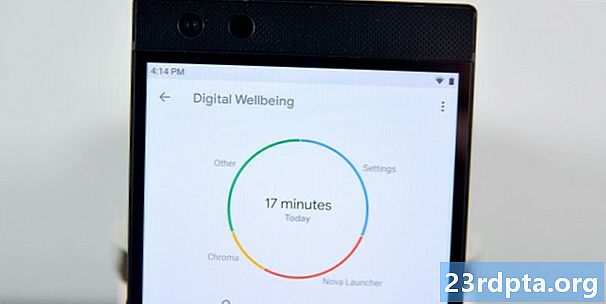
Consulta i consigli sul benessere digitale
Se sul tuo dispositivo è installato Android 9 Pie, dovresti avere accesso a Digital Wellbeing nel menu delle impostazioni. Qui puoi controllare l'utilizzo dello schermo, il numero di notifiche, gli sblocchi e così via.
Le informazioni chiave qui sono il numero di notifiche. Toccando il numero, puoi vedere quante notifiche ogni app ha inviato quotidianamente e identificare rapidamente i responsabili della risoluzione dei problemi. Puoi anche eseguire il drill down e visualizzare il numero di notifiche ricevute ogni ora selezionando un'app specifica. Se una di queste notifiche si trovava nel cuore della notte, corre il rischio di interrompere il sonno e compromettere la salute.
L'interfaccia Digital Wellbeing ti offre diverse opzioni per evitarlo. Uno è bloccare le categorie di notifica, come menzionato nel primo punto sopra. L'altro è attivare Wind Down, che è essenzialmente una modalità Non disturbare programmata di notte. Puoi impostarlo in modo che si spenga quando suona la sveglia, in modo da non presentarti tardi al lavoro.
Tutti i messaggi che ricevi mentre dormi possono aspettare fino al mattino. Prendi in considerazione l'idea di alzarti dal letto e fare colazione prima di controllarli!
Questo è tutto per questo elenco di suggerimenti e trucchi per aiutarti a gestire le notifiche Android. Hai altri suggerimenti interessanti? Fateci sapere nei commenti qui sotto!